ทำความสะอาดรีจิสทรีของระบบปฏิบัติการ windows 7
ในบทความนี้ผมขอตอบคำถามว่า วิธีทำความสะอาดรีจิสทรีบน คอมพิวเตอร์ที่ใช้ Windows 7 ... หากการลงทะเบียน กระจัดกระจายเต็มไปด้วยรายการที่ไม่จำเป็น ส่วนต่างๆ ความเร็วของคอมพิวเตอร์ลดลงอย่างเห็นได้ชัด คุณสามารถล้างรีจิสทรีด้วยวิธีต่อไปนี้: โดยทางโปรแกรมและด้วยตนเอง
วิธีทำความสะอาดรีจิสทรี Windows 7 ด้วยตนเอง
มาดูวิธีทำความสะอาดรีจิสทรีด้วยตนเองในคอมพิวเตอร์ Windows 7 กัน วิธีนี้เหมาะสำหรับ ผู้ใช้ที่มีประสบการณ์... มิฉะนั้น คุณสามารถทำให้สถานการณ์แย่ลงได้โดยการลบหรือเปลี่ยนแปลง พารามิเตอร์ที่สำคัญระบบจึงนำออกจากสภาพการทำงาน ดังนั้น คุณต้องมีความรอบรู้ในระบบปฏิบัติการ โดยเฉพาะในรีจิสทรี
รีจิสทรีทำความสะอาดโดยใช้ยูทิลิตี้ RegEdit ที่ติดตั้งในระบบปฏิบัติการ อัลกอริทึมการทำงานมีดังนี้:
1. ในเมนู Start ในการค้นหาโปรแกรม ให้ป้อนคำว่า RegEdit
2. รายการโปรแกรมจะปรากฏขึ้น เลือก RegEdit
3. ทางด้านซ้ายของหน้าต่างที่ปรากฏขึ้น รายการคีย์รีจิสทรีหลักจะปรากฏขึ้น มันถูกนำเสนอในรูปแบบของโครงสร้างโฟลเดอร์มาตรฐาน

4. ค้นหาบันทึกทั้งหมดที่น่าสนใจ ด้านซ้ายประกอบด้วยค่าพารามิเตอร์ของโปรแกรมหรือบริการ
5. ดำเนินการทำความสะอาด
วิธีการทางโปรแกรมสำหรับทำความสะอาดรีจิสทรีในคอมพิวเตอร์ Windows 7
สำหรับ วิธีนี้ใช้โปรแกรมพิเศษ มันถูกเรียกว่า CCleaner... อัลกอริทึมการทำความสะอาดรีจิสทรีเมื่อ ช่วย CCleanerต่อไป:
1. ดาวน์โหลด โปรแกรม CCleaner(หากไม่ได้ติดตั้งไว้ในคอมพิวเตอร์)
2. เปิดโปรแกรม
3. ไปที่ส่วน "รีจิสทรี" ในการดำเนินการนี้ คุณต้องคลิกที่ปุ่มที่อยู่ทางด้านซ้ายของแผงควบคุม
4. คลิกที่ "ค้นหาปัญหา" การวิเคราะห์อัตโนมัติของรายการรีจิสตรีทั้งหมดจะเริ่มขึ้น หลังจากนั้นโปรแกรมจะแสดงรายการพารามิเตอร์ที่ต้องลบหรือแก้ไข
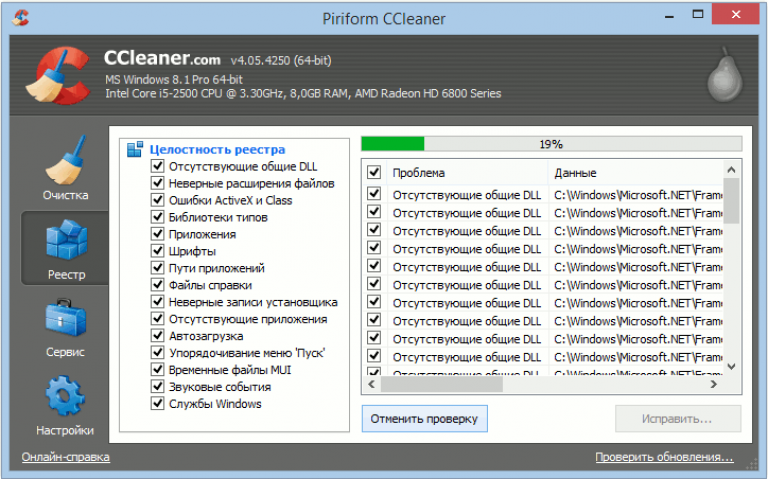
5. จากรายการทั้งหมด ให้ทำเครื่องหมายที่ค่าที่คุณต้องการลบหรือแก้ไข
6. กดปุ่ม "แก้ไข" โปรแกรมจะเสนอให้บันทึกค่ารีจิสทรีในฮาร์ดดิสก์หรือที่เก็บข้อมูลแบบถอดได้ เพื่อความปลอดภัย การบันทึกไฟล์ด้วยสำเนารีจิสทรีจะดีกว่า
7. คลิกที่ปุ่ม "แก้ไขเครื่องหมาย" โปรแกรมจะแก้ไขหรือลบค่ารีจิสทรีที่เลือกโดยอัตโนมัติ
8. โปรแกรมจะแจ้งให้ผู้ใช้ทราบผลการทำความสะอาดเป็นข้อความบนหน้าจอคอมพิวเตอร์
ตอนนี้คุณรู้วิธีทำความสะอาดรีจิสทรีในคอมพิวเตอร์ Windows 7 แล้ว วิธีทำความสะอาดแบบใดที่จะเลือกขึ้นอยู่กับความรู้และความสามารถของคุณ ขั้นตอนการทำความสะอาดจะต้องดำเนินการอย่างสม่ำเสมอ ดังนั้นระบบปฏิบัติการจะไม่ถูกทิ้งด้วยรายการที่ไม่จำเป็น ซึ่งหมายความว่าคอมพิวเตอร์จะทำงานได้อย่างรวดเร็ว
(เข้าชม 202 ครั้ง, 1 ครั้งในวันนี้)
Windows Registry เป็นฐานข้อมูลที่มีข้อมูลทั้งหมดเกี่ยวกับคอมพิวเตอร์ของคุณและซอฟต์แวร์ที่ติดตั้งในคอมพิวเตอร์ของคุณ งานหลัก การลงทะเบียนระบบ Windows คือการบันทึกการกำหนดค่าของโปรแกรมต่าง ๆ ที่ติดตั้งบนคอมพิวเตอร์ที่ติดตั้ง ซอฟต์แวร์หรืออุปกรณ์ที่เชื่อมต่อกับคอมพิวเตอร์และพารามิเตอร์อื่น ๆ ทั้งหมดที่ผู้ใช้ป้อน ในการกำหนดค่าหรือเปลี่ยนฐานข้อมูลคอมพิวเตอร์ คุณต้องมีความรู้เพียงพอ
สิ่งสำคัญคือต้องจำไว้ว่าการปลอมแปลงรีจิสทรีนั้นมีความเสี่ยงสูง และหากแก้ไขอย่างไม่ถูกต้อง อาจเป็นอันตรายต่อระบบได้ ดังนั้น ก่อนทำการเปลี่ยนแปลงฐานข้อมูลคอมพิวเตอร์ อย่าลืมสร้าง สำรอง.
เมื่อเวลาผ่านไป ด้วยการติดตั้งและลบซอฟต์แวร์บ่อยครั้ง รายการที่ไม่จำเป็นจำนวนมากจะสะสมอยู่ในรีจิสตรี รวมถึงรายการที่เหลือ โปรแกรมระยะไกล, ลิงก์ที่ผิดพลาดซึ่งชี้ไปยังโฟลเดอร์และไฟล์ที่ไม่มีอยู่จริง และอื่นๆ
หลังจากทำความสะอาดด้วยโปรแกรมป้องกันไวรัส ร่องรอยของไวรัสยังคงอยู่ในรีจิสทรี โดยเฉพาะอย่างยิ่ง ไฟล์เรียกใช้งาน ซึ่งเป็นรายการที่ควรลบ
นอกจากนี้ จำเป็นต้องทำความสะอาดเมื่อคุณใช้โปรแกรมรุ่นทดลอง ซึ่งระยะเวลาใช้งานฟรีได้หมดอายุไปแล้ว จากนั้นสำหรับการติดตั้งใหม่และใช้งานต่อไป คุณจะต้องลบ "ร่องรอย" ของโปรแกรมนั้น
วิธีการทำความสะอาดรีจิสทรีของระบบ
มีสองวิธีหลักในการทำความสะอาดรีจิสทรีของ Windows 7 โดยใช้:
- ตัวแก้ไขรีจิสทรีของ Windows ด้วยตนเอง
- ซอฟต์แวร์พิเศษ
การทำความสะอาดด้วยมือควรทำโดยผู้ใช้ที่มีความรู้มากขึ้นซึ่งเข้าใจสิ่งนี้ ท้ายที่สุด เมื่อคุณลบบันทึกจริงออกจากฐานข้อมูลระบบ โปรแกรมจะทำงานไม่ถูกต้อง
ตัวแก้ไขรีจิสทรีของ Windows
สิ่งแรกที่ต้องทำก่อนทำความสะอาดด้วยตนเองคือสร้างข้อมูลสำรอง
ใน Windows 7 คลิกที่ปุ่ม "เริ่ม" และพิมพ์ regedit ในแถบค้นหา จากการค้นหา รายการจะปรากฏขึ้นซึ่งควรติดตามเพื่อไปที่หน้าต่างตัวแก้ไขหลัก
จากนั้นในเมนู "ไฟล์" ให้คลิกที่รายการ "ส่งออก" สำเนาจะถูกบันทึกด้วยนามสกุล reg คุณสามารถบันทึกรีจิสทรีทั้งหมดหรือแยกกันในส่วนต่างๆ ได้ที่นี่
หากต้องการล้างร่องรอยของโปรแกรมที่ถูกลบ ในส่วน "แก้ไข" เลือก "ค้นหา" และป้อนชื่อโปรแกรม หากพบรายการที่มีชื่อโปรแกรม ให้คลิก คลิกขวาเลือก ลบ จากเมนูป๊อปอัป จากนั้น ใช้ปุ่ม F3 เพื่อค้นหาเพื่อดูรีจิสทรีทั้งหมดและลบรายการที่ไม่จำเป็น
สุดยอดโปรแกรมทำความสะอาด
วิธีทำความสะอาดที่สะดวกกว่าคือการใช้โปรแกรมสำหรับสิ่งนี้ สิ่งที่ดีที่สุดคือ CCleaner, Registry Mechanic, TweakNow Regcleaner และ Registry Healer ซึ่งสามารถดาวน์โหลดได้ฟรีจากเว็บไซต์ทางการ
คุณยังสามารถใช้ยูทิลิตี้ Privazer ซึ่งฟรีได้เช่นกัน เธอไม่เพียงแต่ทำความสะอาดรีจิสทรีเท่านั้น แต่ยังทำให้ว่างอีกด้วย แกะและพื้นที่ฮาร์ดดิสก์จากไฟล์ที่ไม่จำเป็น
โปรแกรมทั้งหมดเหล่านี้ทำงานบนหลักการเดียวกัน โดยจะสแกนรีจิสทรีและลบข้อผิดพลาด รวมถึงลิงก์และรายการสำหรับไฟล์ที่หายไป จากการสแกน โปรแกรมจะแสดงรายการที่สามารถลบออกได้อย่างปลอดภัย บางโปรแกรม เช่น Registry Mechanic จะสำรองข้อมูลโดยอัตโนมัติ ไม่เพียงแต่รายการที่ถูกลบ แต่ยังรวมถึงรีจิสทรีทั้งหมดก่อนที่จะลบ ขอบคุณพวกเขา คุณสามารถกู้คืนสถานะก่อนหน้าได้อย่างง่ายดายหากมีบางอย่างไม่เป็นไปตามที่คาดไว้
สวัสดีผู้เยี่ยมชมที่รัก
รีจิสทรีเป็นฐานหลักที่เก็บข้อมูลทั้งหมดเกี่ยวกับคอมพิวเตอร์ การตั้งค่า โปรแกรม ระบบปฏิบัติการ และอื่นๆ อีกมากมายอย่างต่อเนื่อง ระหว่างการทำงานของอุปกรณ์จะมีการโต้ตอบกับบริเวณนี้อย่างต่อเนื่อง ดังนั้นจึงไม่ใช่เรื่องแปลกที่โค้ดบางส่วนและไฟล์เล็กๆ ที่ไม่ได้ใช้จะยังคงอยู่ที่นี่ ทั้งหมดนี้ทำให้การทำงานของเครื่องช้าลง เพื่อหลีกเลี่ยงปัญหาดังกล่าว รีจิสทรีจะถูกล้างใน Windows 7 รวมถึงการจัดเรียงข้อมูล การใช้ขั้นตอนเหล่านี้อย่างน้อยเดือนละครั้งจะทำให้อุปกรณ์มีระเบียบ ซึ่งจะช่วยยืดเวลาการทำงานได้อย่างมาก ระบบปฏิบัติการ... คุณสามารถทำได้ด้วยตัวเอง แต่จะดีกว่าถ้าใช้ซอฟต์แวร์จากนักพัฒนาหลายราย
โปรแกรมนี้ถือเป็นหนึ่งในโปรแกรมยอดนิยมและมีประสิทธิภาพในการทำความสะอาดคอมพิวเตอร์ของคุณจากไฟล์ที่ไม่จำเป็น เป็นบริการฟรีสำหรับใช้ในบ้าน ซึ่งไม่สามารถพูดถึงเครื่องมือมากมายในส่วนนี้ ในขณะเดียวกัน ฟังก์ชันก็ไม่จำกัดเลย ข้อแตกต่างเพียงอย่างเดียวคือไม่มีการสนับสนุนลูกค้าที่มีความสำคัญ
สิ่งสำคัญคือต้องทราบว่านักพัฒนามีการอัปเดตทุกเดือน ในเวลาเดียวกัน คุณสามารถเรียนรู้เกี่ยวกับพวกเขาได้โดยไปที่ลิงก์ “ ตรวจสอบสำหรับการอัพเดต" ซึ่งอยู่ด้านล่างสุดของหน้าต่าง
CCleaner มีความเป็นไปได้มากมาย ไม่จำเป็นต้องอธิบายทั้งหมด ฉันจะพูดถึงสิ่งที่มีประโยชน์มากที่สุดเท่านั้น:

ข้อดี:
แจกฟรี;
ฟังก์ชั่นที่กว้าง
อินเทอร์เฟซที่ใช้งานง่าย
ทำงานในระบบที่มีความลึกบิตต่างกัน
ข้อเสีย:
รหัสปิด - ไม่มีวิธีปรับแต่งฟังก์ชั่นแต่ละอย่างตามความต้องการของคุณ
ก่อนหน้านี้ โปรแกรมทำงานบน Windows เท่านั้น ซึ่งได้รับการแก้ไขในเวอร์ชันที่ใหม่กว่า
Wise Disk Cleaner( )
อีกด้วย แอพฟรี... นักพัฒนากำลังวางตำแหน่งให้เร็วที่สุดในโลก ควรสังเกตทันทีว่าการค้นหาจะดำเนินการโดยอัตโนมัติและไม่จำเป็นต้องดำเนินการใดๆ ด้วยตนเอง เชื่อกันว่าโปรแกรมนี้สามารถหาได้มากกว่าเดิมอีก นอกจากนี้ ควรสังเกตว่าในตอนแรกมีเครื่องมือที่ช่วยให้คุณสามารถล้างไฟล์บางส่วนที่เกี่ยวข้องกับการตั้งค่า การอัปเดต และอื่นๆ
แอปพลิเคชันมีหลายแท็บ อันแรกทำการสแกนมาตรฐาน หลังจากนั้นคลิก "ล้าง" ซึ่งจะลบ ไฟล์ที่ไม่จำเป็นชิ้นส่วนของพวกเขาและ "ขยะ" ที่เหลือ ควรมีพื้นที่เพิ่มเติมบนฮาร์ดไดรฟ์ด้วยซ้ำ แม้ว่าแท็บที่เหลือจะช่วยคุณจัดการกับปัญหานี้ได้ดียิ่งขึ้น
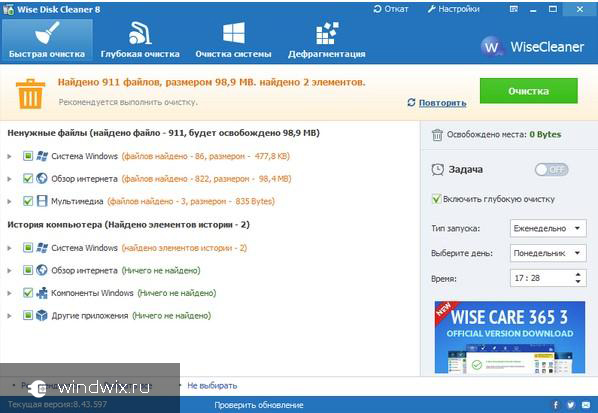
หน้าที่สองของโปรแกรมที่มีชื่อ " ทำความสะอาดล้ำลึก»ทำให้สามารถดำเนินการตามที่ต้องการในคุณภาพที่ดีขึ้น กล่าวอีกนัยหนึ่ง กระบวนการนี้จะล้างสิ่งที่เหลืออยู่หลังจากขั้นตอนแรก ขั้นตอนนี้จะช่วยเพิ่มพื้นที่ว่างบนฮาร์ดดิสก์ ในรีจิสทรี และเพียงเพิ่มประสิทธิภาพระบบทั้งหมด
แท็บที่สาม " ทำความสะอาดระบบ"ทำให้สามารถขจัดสิ่งที่ไม่จำเป็นออกจากพื้นที่ได้" Windows". ซึ่งจะช่วยล้างข้อมูลได้ครั้งละประมาณ 4GB จริงนี่จะเกิดขึ้นเฉพาะในการเริ่มต้นครั้งแรก เครื่องมือนี้จะลบสิ่งที่เหลืออยู่หลังการติดตั้ง การอัปเดตที่ไม่ได้ใช้ และอื่นๆ
อีกทั้งยังให้ " การจัดเรียงข้อมูล»ดิสก์ซึ่งจะเร่งความเร็วระบบอีกครั้ง
มีวิธีแก้ไขปัญหาที่คล้ายกันมากมายที่จะช่วยทำความสะอาดระบบปฏิบัติการจากเอกสารและคีย์ที่ไม่จำเป็น คุณสามารถเลือกได้ตามความต้องการส่วนบุคคล
ฉันหวังว่าบทความนี้จะช่วยให้คอมพิวเตอร์ของคุณทำงานได้อย่างสะดวกสบายยิ่งขึ้น สมัครสมาชิกและบอกเพื่อนของคุณเกี่ยวกับฉัน
การดำเนินการเกือบทั้งหมดที่ดำเนินการโดยผู้ใช้จะถูกบันทึกไว้ในรีจิสทรี (database ข้อมูล Windows). ด้วยการทำงานระยะยาวของพีซี ขนาดของฐานข้อมูลจะเพิ่มขึ้น มีการสร้างบันทึกขยะจำนวนมากในนั้น และเกิดข้อผิดพลาดมากมาย ในการเพิ่มประสิทธิภาพและความเร็วของคอมพิวเตอร์ของคุณ คุณต้องทำความสะอาดรีจิสทรีของ Windows 7, 8, 10
เป็นไปได้มากว่าคุณจะไม่รู้สึกถึงประสิทธิภาพที่เพิ่มขึ้นอย่างมาก แต่การเพิ่มประสิทธิภาพจะไม่มากเกินไป แม้ว่าทั้งหมดขึ้นอยู่กับระดับของการละเลย นอกจากนี้ ฉันแนะนำให้จัดเรียงข้อมูลรีจิสทรีของ Windows เครื่องมือระบบปฏิบัติการมาตรฐานไม่ได้ให้ความสามารถในการทำความสะอาด รีจิสทรีของ windowsดังนั้นพิจารณา โปรแกรมพิเศษและ คู่มือการใช้งานการทำความสะอาด
โปรแกรมทำความสะอาดรีจิสทรี
มีแอปพลิเคชั่นมากมายที่ทำความสะอาดรีจิสทรี แต่มีบางแอปพลิเคชันที่ไม่สามารถทำงานได้หรืออาจเป็นอันตรายต่อคอมพิวเตอร์ของคุณ ความเสียหายของคีย์รีจิสทรีที่สำคัญจะมาพร้อมกับ ข้อผิดพลาดของ Windowsหรือทำให้ระบบปฏิบัติการไม่เริ่มทำงาน ทำให้คุณต้องใช้เครื่องมือการกู้คืนระบบ โปรแกรมที่เชื่อถือได้ซึ่งทำงานตามที่ระบุไว้ ได้แก่:
- CCleaner
- ยูทิลิตี้ระบบ Comodo
- Windows Cleaner
- Wise Registry Cleaner
ตัวอย่างเช่น มาดูการทำความสะอาดรีจิสทรีอย่างละเอียดยิ่งขึ้น แอพพลิเคชั่น Windowsหมายเลข 1 ดาวน์โหลดและติดตั้ง CCleaner เริ่ม CCleaner ไปที่ส่วน "รีจิสตรี" โดยค่าเริ่มต้น องค์ประกอบทั้งหมดจะถูกตรวจสอบ ฉันแนะนำให้ปล่อยไว้อย่างนั้น คลิกปุ่ม "ค้นหาปัญหา" รอให้กระบวนการเสร็จสิ้น จากนั้นคลิกปุ่ม "แก้ไข"
ในข้อความที่ปรากฏขึ้น ให้คลิก "ใช่" ซึ่งจะทำให้คุณสามารถสำรองข้อมูลรีจิสทรีได้ ระบุโฟลเดอร์สำหรับบันทึกไฟล์ reg และชื่อ คลิก "บันทึก" เพื่อไม่ให้แก้ไขปัญหาทีละรายการ ให้คลิก "แก้ไขที่ทำเครื่องหมาย" และรอจนกว่าจะสิ้นสุดกระบวนการ
ปิดหน้าต่างแอปพลิเคชัน ในโปรแกรมนอกเหนือจากการดำเนินการเพื่อล้างรีจิสทรีของ Windows คุณสามารถล้างระบบโดยรวมและใช้บริการเพื่อเพิ่มประสิทธิภาพระบบปฏิบัติการ ดำเนินการตามขั้นตอนเดือนละครั้งหรือบ่อยกว่านั้น
ทำความสะอาดรีจิสทรีด้วยตนเอง
หากคุณไม่เชื่อถือโปรแกรม คุณสามารถล้างรีจิสทรีด้วยตนเอง กระบวนการนี้จะใช้เวลานานขึ้น และคุณจะไม่สามารถแก้ไขข้อผิดพลาดทั้งหมดได้ กระบวนการนี้ประกอบด้วยการลบรายการซอฟต์แวร์ที่เหลือออกจากรีจิสทรี และทำความสะอาดการเริ่มต้นระบบ
หมายเหตุ: คู่มือนี้จัดทำขึ้นสำหรับผู้ใช้ขั้นสูง ความเสียหายต่อรีจิสทรีอาจมาพร้อมกับปัญหาและข้อผิดพลาดที่สำคัญ
สร้างจุดคืนค่าระบบหรือสำรองข้อมูลตามที่อธิบายไว้ด้านล่าง เปิดตัวแก้ไขรีจิสทรี Windows 7, 8, 10 คลิก "ไฟล์" จากนั้น "ส่งออก"

เลือกช่วง "การลงทะเบียนทั้งหมด" ระบุชื่อ (ตัวอักษรละติน) และโฟลเดอร์เก็บข้อมูล คลิก "บันทึก" หากคุณพบปัญหาที่ไม่ต้องการ คุณสามารถกู้คืนสถานะก่อนหน้าได้จากไฟล์ reg

ทางด้านซ้ายของรีจิสตรีมีโครงสร้างคล้ายต้นไม้ของคีย์ ขยายส่วน HKEY_CURRENT_USER จากนั้นจึงขยายส่วนย่อยของซอฟต์แวร์ ซอฟต์แวร์จัดเก็บข้อมูลเกี่ยวกับซอฟต์แวร์ที่ติดตั้ง (เมื่อลบออกแล้ว) ตอนนี้มองหาชื่อของโปรแกรมที่คุณลบออก คลิกขวาที่พาร์ติชันที่ต้องการลบ เลือก "ลบ" จากเมนู คลิก "ใช่"

ตอนนี้กด Ctrl + F เพื่อเปิดแถบค้นหา เขียนชื่อโปรแกรมที่คุณต้องการ ตั้งค่าพารามิเตอร์ดังในภาพหน้าจอ คลิก "ค้นหาถัดไป" รอสิ้นสุดการค้นหา หากคุณพบคีย์รีจิสทรีที่เกี่ยวข้องกับวลีค้นหา ให้ลบออก จากนั้นกด F3 เพื่อค้นหาผลลัพธ์ถัดไป ลบลิงก์ทั้งหมดด้วยตนเองและทำตามขั้นตอนซ้ำ
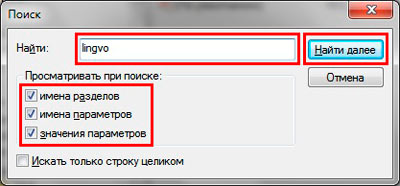
การทำความสะอาดรีจิสทรีของ Windows ไม่ได้หยุดเพียงแค่นั้น หลายโปรแกรมสร้างพารามิเตอร์เพื่อให้สามารถทำงานพร้อมกับระบบหรือหลังจากช่วงระยะเวลาหนึ่ง เพื่อป้องกันกระบวนการนี้ อ่านบทความ การเริ่มต้นใน Windows Registry
เคล็ดลับ: ติดตั้งจริง โปรแกรมที่จำเป็น... หากคุณกำลังจะลบแอปพลิเคชัน ให้อ่านวิธีลบโปรแกรมใน Windows เมื่อถอนการติดตั้งอย่างถูกต้อง แอปพลิเคชันที่เพียงพอจะล้างร่องรอยในรีจิสทรีของคุณ
ต่อไปนี้เป็นวิธีทำความสะอาดรีจิสทรีอย่างถูกต้อง Windows 7, 8, 10 การใช้โปรแกรมที่ระบุไว้ในคำแนะนำจะมีความเกี่ยวข้องมากกว่าการทำความสะอาดด้วยตนเอง โปรแกรมจะช่วยประหยัดเวลาได้มาก ทำงานให้ละเอียดยิ่งขึ้น
 iPhone 6s หรือ 6 plus อันไหนดีกว่ากัน
iPhone 6s หรือ 6 plus อันไหนดีกว่ากัน ภาพหน้าจอและเกมในโฟลเดอร์ Steam อยู่ที่ไหน
ภาพหน้าจอและเกมในโฟลเดอร์ Steam อยู่ที่ไหน จะลบหรือกู้คืนไดอะล็อก VKontakte ที่ถูกลบทั้งหมดในครั้งเดียวได้อย่างไร?
จะลบหรือกู้คืนไดอะล็อก VKontakte ที่ถูกลบทั้งหมดในครั้งเดียวได้อย่างไร?